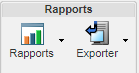Groupe d'actions Rapports - Articles
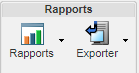
Les actions Rapports se situent dans la barre d'outils de l'onglet Structure de la page d'informations de l'article.
Rapports de structure d'article standard
Cliquez sur l'icône
Rapports
pour visualiser la liste des rapports de structure d'article standard disponibles avec
Windchill. Les rapports sont générés à l'aide de la structure d'un article sélectionné dans le volet Structure. Le tableau suivant décrit les rapports proposés :
Rapport | Description |
Liste de composants multiniveau | Présente une liste consolidée des composants et de leur quantité dans une structure produit complète. Contrairement au rapport de Nomenclature multiniveau, ce rapport ne répertorie pas les niveaux des articles et n'illustre pas les relations article-composant. Chaque composant est répertorié une seule fois avec une quantité totale consolidée. |
Nomenclature consolidée à un niveau | Affiche tous les articles et leur quantité directement utilisés par un article d'assemblage sélectionné. Un composant utilisé plusieurs fois est répertorié une seule fois seulement avec une quantité totale consolidée. |
Nomenclature à un niveau | Affiche les articles directement utilisés par un article d'assemblage sélectionné. Les articles enfants utilisés plusieurs fois sont affichés individuellement. Les informations concernant l'article et les relations de composant sont affichées. La sortie du rapport à un niveau est similaire à la sortie du rapport de nomenclature Creo Parametric. Cependant, vous avez la possibilité d'annoter une nomenclature dans Windchill PDMLink, ce qui peut s'avérer utile lors de la dérivation des nouveaux produits ou des nouvelles configurations de produits eux-mêmes. |
Nomenclature à un niveau avec notes | Affiche les articles directement utilisés par un article d'assemblage sélectionné. Affiche également les notes de nomenclature associées à chaque article. Les articles enfants utilisés plusieurs fois sont affichés individuellement. |
Nomenclature multiniveau | Affiche une nomenclature hiérarchique pour tous les niveaux d'un article d'assemblage sélectionné. Les articles enfants utilisés plusieurs fois dans un assemblage sont affichés individuellement. Les informations concernant l'article et les relations de composant sont affichées. |
Nomenclature multiniveau avec remplacements | Affiche une nomenclature hiérarchique pour tous les niveaux d'un article d'assemblage sélectionné en présentant sous chaque article les articles alternatifs et les articles de substitution qui peuvent être utilisés comme articles de remplacement. |
Nomenclature multiniveau avec liste d'articles fabricant/vendeur agréés | Affiche une nomenclature hiérarchique pour tous les niveaux d'une structure d'article d'assemblage sélectionnée en présentant des informations sur le fabricant et sur le vendeur. |
Nomenclature multiniveau avec liste d'articles fabricant agréés | Affiche une nomenclature hiérarchique pour tous les niveaux d'une structure d'article sélectionnée en présentant des informations sur le fabricant. |
Articles OEM de source unique | Affiche les articles fabricant OEM dont un seul fabricant possède pour classement préférentiel Approuvé et/ou Préféré. | Ce rapport est disponible lorsque Windchill Supplier Management est installé. |
|
Articles fabricant à occurrence unique | Affiche une liste des articles fabricant associés à la structure d'article en cours. Ces articles ne sont indiqués qu'une seule fois, même s'ils sont associés à plusieurs occurrences. | Ce rapport est disponible lorsque Windchill Supplier Management est installé. |
|
Configuration de référence des modifications | | Le rapport de configuration de référence des modifications est disponible lorsque la préférence Affichage du rapport de configuration de référence des modifications est définie sur Oui. |
|
Rapport d'analyse d'impact | | Cette option est uniquement disponible dans un système Windchill Service Information Manager. |
|
Exportation des rapports de structure d'article
Les rapports de structure d'article peuvent être exportés depuis Windchill vers un fichier de votre bureau. Pour exporter un rapport de structure d'article, procédez comme suit :
1. Accédez à la page d'informations de l'article pour lequel le rapport sera généré.
2. Sélectionnez l'article pour lequel le rapport doit être généré dans le volet de structure situé sur la gauche.
3. Sélectionnez le rapport souhaité dans la liste Rapports dans la barre d'outils des actions. Le rapport est généré dans une nouvelle fenêtre.
4. Sélectionnez le format de fichier d'exportation souhaité depuis le menu > situé au-dessus du tableau des rapports.
5. Votre navigateur vous invite à ouvrir ou enregistrer le fichier exporté. Le message qui s'affiche dépend du navigateur utilisé.
Exportation des informations de structure dans un fichier
Les informations de structure d'article qui figurent dans l'onglet Structure sont directement exportables vers un fichier de votre bureau à l'aide de l'action Exporter la liste dans un fichier. Pour exporter des informations de structure d'article, procédez comme suit :
1. Développez la structure d'article pour afficher les branches à inclure dans le fichier exporté.
| Le fichier exporté contiendra uniquement les branches de structure d'article et les valeurs d'attribut qui sont affichées. |
2. Cliquez sur l'icône Exporter la liste dans un fichier

et sélectionnez un format de fichier dans le menu déroulant.
3. Votre navigateur vous invite à ouvrir ou enregistrer le fichier exporté. Le message qui s'affiche dépend du navigateur utilisé.
| Le nom du fichier exporté découle de l'article supérieur dans la structure d'article. |
 pour visualiser la liste des rapports de structure d'article standard disponibles avec Windchill. Les rapports sont générés à l'aide de la structure d'un article sélectionné dans le volet Structure. Le tableau suivant décrit les rapports proposés :
pour visualiser la liste des rapports de structure d'article standard disponibles avec Windchill. Les rapports sont générés à l'aide de la structure d'un article sélectionné dans le volet Structure. Le tableau suivant décrit les rapports proposés :